전체 Nvidia ShadowPlay 검토 및 최고의 레코더 대안
엔비디아 섀도우플레이 GeForce 그래픽 카드 사용자에게 게임플레이를 캡처하는 편리한 방법을 제공합니다. 이를 통해 고품질 게임 플레이 비디오와 라이브 스트림을 쉽게 녹화하고 친구들과 공유할 수 있습니다. 이 게시물에서는 Nvidia ShadowPlay가 무엇인지, 단축키, ShadowPlay 사용 방법을 설명하고 Nvidia ShadowPlay가 녹화하지 않는 몇 가지 주요 이유를 설명합니다. 또한 최고의 게임 순간을 더 잘 포착할 수 있는 훌륭한 ShadowPlay 대안을 얻을 수 있습니다.
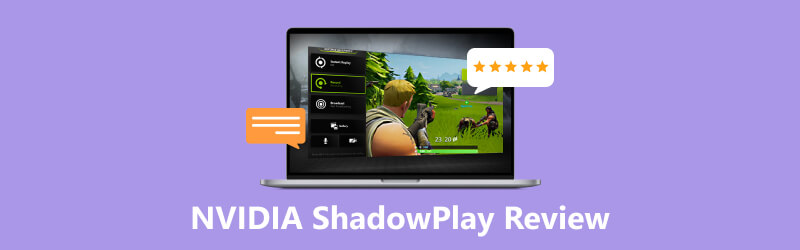
- 가이드 목록
- 1부. Nvidia ShadowPlay란 무엇입니까?
- 2부. Nvidia ShadowPlay 사용 방법
- 3부. Nvidia ShadowPlay가 녹화되지 않는 이유
- 4부. 최고의 Nvidia ShadowPlay 대안
- 5부. Nvidia ShadowPlay FAQ
1부. Nvidia ShadowPlay란 무엇입니까?
엔비디아 섀도우플레이 좋은 게임 성능을 유지하면서 게임 플레이 장면을 캡처할 수 있는 무료 게임 녹화 소프트웨어입니다. Nvidia의 하드웨어 가속 H.264 비디오 인코더를 사용하여 고품질 비디오를 원활하게 녹화합니다. ShadowPlay를 사용하여 게임 플레이 순간을 녹화하고 라이브 게임 세션을 Twitch와 같은 플랫폼으로 스트리밍할 수 있습니다.
Nvidia ShadowPlay 기능
Nvidia ShadowPlay는 하드웨어 H.264 비디오 인코더로 구동되어 고품질 게임 플레이 비디오를 캡처합니다. 섀도우 모드에서는 게임 플레이의 마지막 20분까지 녹화할 수 있습니다. 또한 길이 제한 없이 비디오를 캡처할 수 있는 수동 모드도 제공합니다. ShadowPlay는 최대 50Mbps의 빠른 출력 속도를 제공합니다. 게임 녹화에서 15초짜리 GIF를 캡처하여 Google이나 Facebook과 같은 소셜 미디어에 업로드할 수 있습니다.
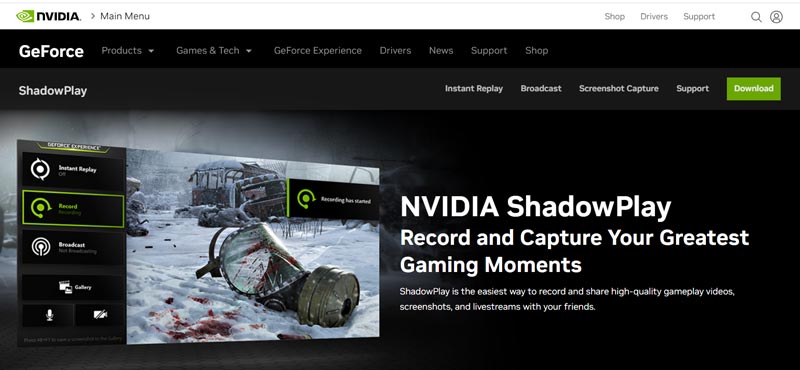
ShadowPlay는 다음을 통해 사용할 수 있습니다. 엔비디아 지포스 익스피리언스 소프트웨어. 최고의 게임 순간을 자동으로 캡처할 수 있습니다. Nvidia 웹사이트에서 마음에 드는 하이라이트를 다운로드하고 소셜 미디어에 공유할 수 있습니다. Nvidia ShadowPlay를 사용하면 Twitch, YouTube 또는 Facebook 라이브 방송을 빠르게 시작할 수 있습니다. 더 중요한 것은 성능에 미치는 영향을 최소화하면서 게임 플레이를 녹화할 수 있다는 것입니다. 이 소프트웨어는 게임 내 성능에 최소한의 영향을 미치도록 설계되었습니다. 즉, 게이머는 눈에 띄는 지연이나 성능 문제 없이 게임 플레이를 녹화하거나 스트리밍할 수 있습니다.
Nvidia ShadowPlay 단축키
Nvidia ShadowPlay 단축키를 사용하여 오버레이를 통해 다양한 기능에 액세스할 수 있습니다. 기본적으로 다음을 누를 수 있습니다. Alt + Z NVIDIA ShadowPlay를 열거나 닫습니다. 스크린샷을 캡처할 때 Alt + F1 열쇠. Alt + F10 게임 플레이의 마지막 5분을 녹화할 수 있습니다. 당신은 누를 수 있습니다 Alt + F9 수동 녹화 기능을 켜거나 끄려면 Alt + F12 단축키는 FPS 카운터를 활성화하거나 비활성화하는 데 사용됩니다. 다른 Nvidia ShadowPlay 단축키를 확인하려면 다음으로 이동하세요. 환경설정 NVIDIA ShadowPlay 오버레이에서 선택하고 키보드 단축키.
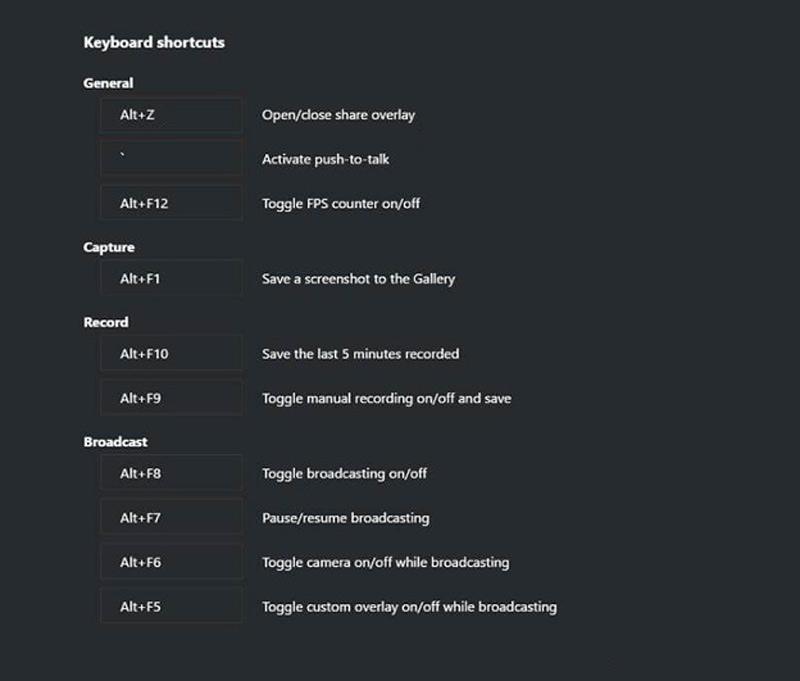
Nvidia ShadowPlay 다운로드
컴퓨터에 ShadowPlay를 다운로드하려면 다음을 검색하세요. 엔비디아 섀도우플레이 웹 브라우저에서 공식 웹사이트로 이동합니다. 다음을 클릭하세요. 다운로드 오른쪽 상단 모서리에 있는 버튼을 클릭하여 GeForce Experience 다운로드 부분으로 이동하세요. 다음을 클릭하세요. 다운로드 버튼을 눌러 설치하세요.
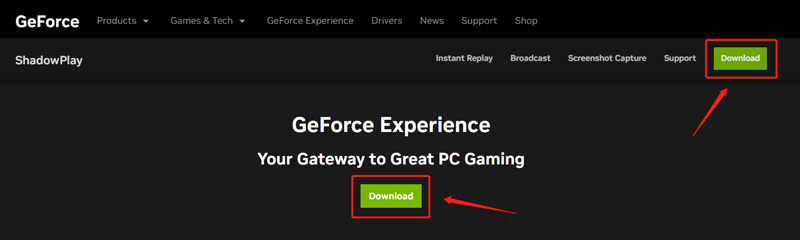
2부. Nvidia ShadowPlay 사용 방법
컴퓨터에 GeForce Experience 소프트웨어를 무료로 다운로드하고 실행하세요. 귀하의 계정으로 로그인하십시오. 그 후에는 해당 장소로 이동하게 됩니다. 집 창문. 여기에서 이 컴퓨터에 있는 게임과 앱에 액세스할 수 있습니다.
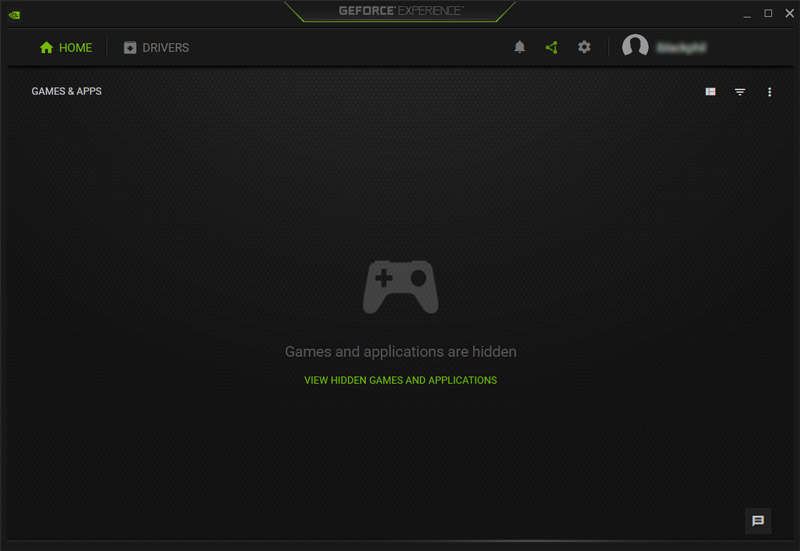
다음을 클릭하세요. 게임 내 과도하게 열기 Nvidia ShadowPlay에 액세스하려면 아이콘을 클릭하세요. 다음과 같은 기능을 선택할 수 있습니다. 기록, 즉시 재생, 라이브 방송 및 스크린샷을 구성하거나 녹음 품질, 오디오 설정, 단축키 등의 옵션을 구성할 수 있습니다.
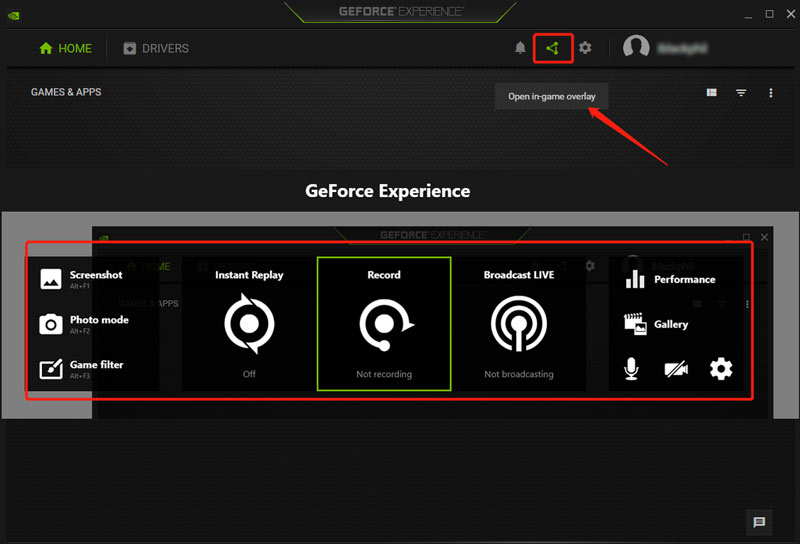
이러한 설정이 구성되면 단축키를 누르거나 즉시 재생 또는 녹화 버튼을 전환하여 게임 플레이 녹화를 시작할 수 있습니다.
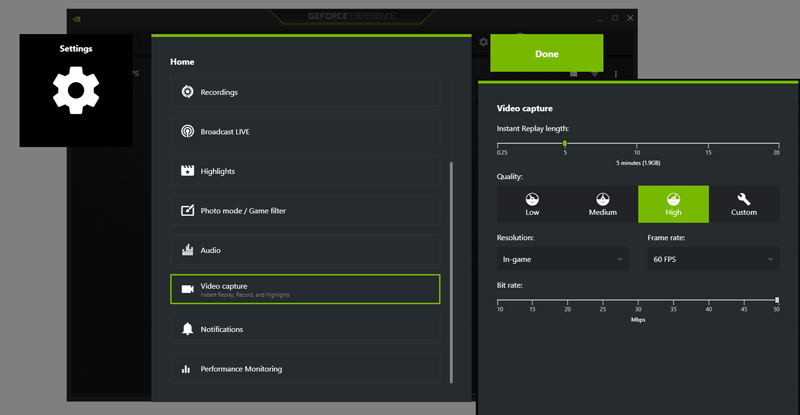
3부. Nvidia ShadowPlay가 녹화되지 않는 이유 및 해결 방법
ShadowPlay 녹화 잘못된 모니터 오류, Nvidia ShadowPlay가 녹화되지 않음 또는 기타 ShadowPlay가 작동하지 않는 문제가 발생합니까?
Nvidia Shadowplay가 녹화하지 않는 데는 여러 가지 이유가 있을 수 있습니다. Nvidia Shadowplay를 사용하려면 컴퓨터가 최소 시스템 요구 사항을 충족하는지 확인해야 합니다. 그리고 Shadowplay가 게임을 지원하는지 확인해야 합니다.
바이러스 백신 소프트웨어로 인해 Shadowplay가 녹화되지 않는 경우가 있습니다. ShadowPlay가 녹화되지 않는 문제를 해결하기 위해 바이러스 백신 소프트웨어를 일시적으로 닫을 수 있습니다. 드라이버와 Windows 운영 체제를 업데이트하여 Shadowplay 녹화 기능을 사용할 수도 있습니다.
Nvidia Shadowplay가 녹화 중이 아닐 때 설정을 확인하고 저장 공간이 사용 가능한지 확인할 수 있습니다. 경우에 따라 ShadowPlay가 작동하지 않는 문제를 해결하기 위해 게임 내 오버레이를 비활성화해야 합니다. 또한 GPU 사용량을 확인하고 불필요한 프로그램을 모두 닫아야 합니다. 문제가 계속되면 소프트웨어를 제거하고 다시 설치하여 손상된 프로그램 파일을 복구할 수 있습니다.
4부. Nvidia ShadowPlay를 대체할 최고의 게임 레코더
Nvidia ShadowPlay의 게임 플레이 녹화 기능이 만족스럽지 않다면 최고의 게임 플레이 녹화 대안을 사용할 수 있습니다. ArkThinker 스크린 레코더. 최고의 게임 순간을 고품질로 캡처할 수 있는 개별 게임 레코더가 있습니다. Windows 11/10/8/7 및 macOS와 모두 호환됩니다. 게임 플레이 녹화 외에도 웹캠, 컴퓨터 화면, 활성 창 및 음악을 캡처할 수 있습니다.

이 Nvidia ShadowPlay 대안을 무료로 다운로드하여 열고 게임 레코더를 선택할 수 있습니다. 녹화하려는 게임을 선택하고, 웹캠을 켜거나 끄고, 오디오 녹음 필요에 따라 소스를 선택하세요. 그런 다음 녹화 버튼을 누르면 제한 없이 게임 플레이 캡처를 시작할 수 있습니다.

5부. Nvidia ShadowPlay FAQ
ShadowPlay 단축키를 변경하는 방법은 무엇입니까?
Nvidia ShadowPlay 오버레이를 표시하고 기본 설정 옵션을 클릭하세요. 팝업 메뉴에서 아래로 스크롤하여 키보드 단축키를 선택합니다. 그런 다음 ShadowPlay 단축키를 확인하고 변경할 수 있습니다.
Nvidia ShadowPlay 시스템 요구 사항은 무엇입니까?
Nvidia ShadowPlay는 Windows에서만 사용할 수 있습니다. Windows 7, Windows 8, Windows 10 또는 Windows 11 컴퓨터에서 사용할 수 있습니다. 또한 최소 2GB의 시스템 메모리 RAM과 1GB의 디스크 공간을 확보해야 합니다. GeForce GTX 650 이상의 데스크톱 GPU가 필요합니다. 최신 GeForce Experience를 사용하는 경우 데스크톱 GPU의 공유 요구 사항은 GeForce GTX 750 이상이어야 합니다. 노트북 GPU는 GTX850M, 860M, 950M, 960M 시리즈 이상이어야 합니다.
Nvidia ShadowPlay를 활성화하려면 어떻게 해야 합니까?
ShadowPlay에 액세스하려면 Nvidia GeForce Experience 소프트웨어를 다운로드해야 합니다. 게임 플레이를 캡처하려면 Alt + Z 키를 눌러 Nvidia ShadowPlay 탭을 표시하고 녹화를 선택하세요.
결론
엔비디아 섀도우플레이 게임 내 성능에 영향을 주지 않고 고품질 게임 비디오를 캡처하는 강력하고 사용하기 쉬운 게임 녹화 소프트웨어입니다. 이 게시물에서는 주요 기능과 ShadowPlay 사용 방법을 설명하는 전체 ShadowPlay 리뷰를 제공합니다. 또한 Nvidia ShadowPlay가 녹화되지 않는 문제를 해결하는 데 유용한 몇 가지 팁을 얻을 수 있습니다.
이 게시물에 대해 어떻게 생각하시나요? 이 게시물을 평가하려면 클릭하세요.
훌륭한
평가: 4.9 / 5 (기준 449 투표)
관련 기사
- 비디오 녹화
- PC, Mac, 휴대폰에서 음성으로 Roblox를 녹음하는 4가지 쉬운 방법
- Windows 및 macOS에서 Minecraft 게임플레이를 녹화하는 가장 쉬운 3가지 방법
- 데스크톱 또는 모바일에서 확대 회의를 녹화하는 튜토리얼 생성
- Skype 통화 녹음: Skype 영상 통화를 받기 위한 단계별 가이드
- 웹 세미나 녹화 튜토리얼: Windows, Mac, iPhone 및 Android용
- Vimeo 화면 녹화: Vimeo에서 녹화하는 방법 알아보기
- 다른 사람이 모르게 Snapchat 기록을 감시하는 2가지 방법
- 애니메이션 GIF 캡처를 위한 최고의 GIF 레코더 [자세한 리뷰]
- AZ 스크린 레코더: Android 기기용 스크린캐스트 애플리케이션
- iTop Screen Recorder: 화면 활동 캡처 및 비디오 제작



